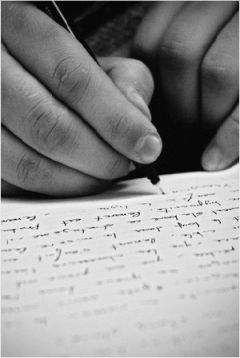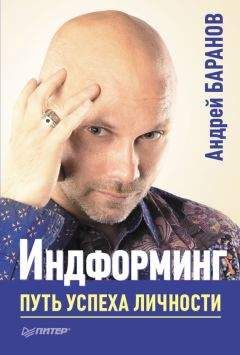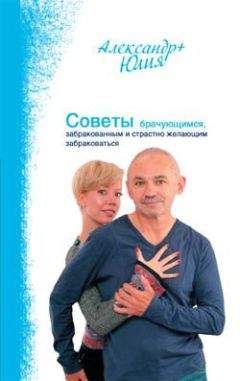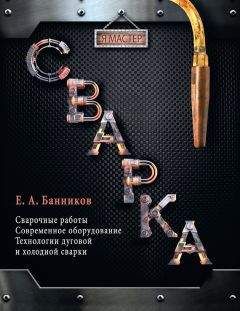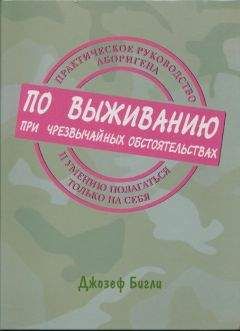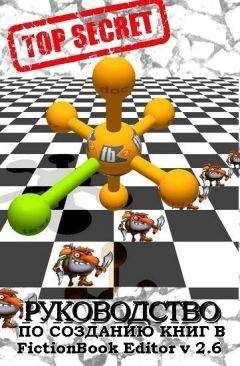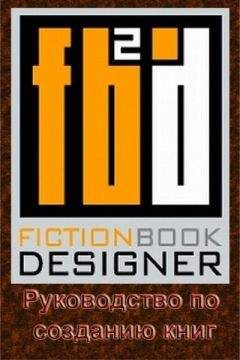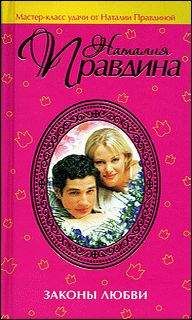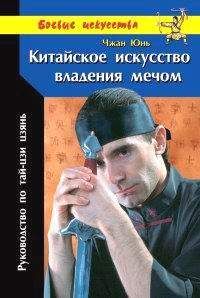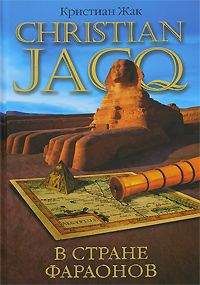Autodesk - AutoCAD 2008. Руководство пользователя
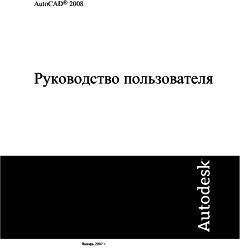
Скачивание начинается... Если скачивание не началось автоматически, пожалуйста нажмите на эту ссылку.
Жалоба
Напишите нам, и мы в срочном порядке примем меры.
Описание книги "AutoCAD 2008. Руководство пользователя"
Описание и краткое содержание "AutoCAD 2008. Руководство пользователя" читать бесплатно онлайн.
ПРИМЕЧАНИЕ. Управление списком листов, отображаемых в списке "Имя листа" диалогового окна "Публикация", осуществляется посредством системной переменной PUBLISHALLSHEETS. По умолчанию отображаются все листы всех открытых чертежей.
Публикация материаловЕсли для объектов модели назначены материалы с соответствующей текстурой, эти материалы могут быть опубликованы в 3D файл DWF. Ориентация и масштаб текстуры, заданные в графическом редакторе, сохраняются в опубликованном 3D файле DWF.
Имеются некоторые ограничения публикации материалов.
■ Единственным наложением, подлежащим публикации, является канал "Текстура рассеяния". Если материал содержит текстуры непрозрачности, отражения или выдавливания, они не будут опубликованы.
■ Такие производственные материалы, как дерево или мрамор, публикации не подлежат.
ПРИМЕЧАНИЕ. Так как приложение для просмотра DWF и средство тонирования отличаются друг от друга, могут возникнуть некоторые отклонения внешнего вида текстур в приложении DWF Viewer.
Увеличение степени сглаживания 3D моделей DWFУсиление сглаживания 3D моделей DWF достигается изменением значения системной переменной 3DDWFPREC. Переменная 3DDWFPREC может принимать значение от 1 до 6. Чем выше значение, тем лучше выглядят объекты в приложении для просмотра DWF.
ПРИМЕЧАНИЕ. Значение переменной 3DDWFPREC имеет глобальное действие, влияющее на все объекты 3D модели. Поэтому повышение ее значения приводит к значительному увеличению размера 3D файлов DWF.
Повышение производительности при работе с большими моделямиПри публикации файла DWF обрабатываются все объекты модели. При работе с большими моделями производительность значительно повышается, если используются блоки. Например, модель офиса содержит базовую конфигурацию секции из восьми перегородок, письменного стола и стула. Обработка только этих десяти объектов не требует много времени. Однако, если эта базовая конфигурация секции используется 100 раз, это приводит к обработке 1000 объектов, и соответственно возрастает время публикации. Если базовая конфигурация секции вставлена в модель в качестве отдельного блока, эти десять объектов обрабатываются один раз для каждой вставки.
Повысить производительность выполнения публикации можно еще больше, группируя разнообразные объекты во временные блоки. По завершении публикации эти блоки можно расчленить и продолжать работу над этими объектами.
По мере приближения проекта к завершению можно создавать блоки, состоящие из частей модели, которые, скорее всего, не требуют дальнейших изменений. Если первый этаж офиса не будет подвергаться большим изменениям, рекомендуется создать блок, содержащий все его компоненты. Во время публикации вместо обработки каждого отдельного объекта этого этажа такой блок обрабатывается как один объект.
Содержимое, неподдерживаемое в 3D DWFПри публикации 3D файла DWF некоторая часть объектов чертежа может не воспроизводиться при просмотре в приложении DWF Viewer. В следующей таблице представлено содержимое, которое не поддерживается при выводе в 3D файл DWF.
Неподдерживаемое содержимое Подробности Анимации и сквозной контроль Атрибуты блоков Типы шрифтов (разные) См. таблицу "Поддерживаемы текстовые шрифты" Градиентные заливки (штриховки) Невидимые ребра Гиперссылки Изображения Информация о слоях Источники света и тени Компоненты материалов ■ Текстуры "Выдавливание", "Непрозрачность" и "Цвет блика" ■ Процедурные материалы (дерево и мрамор) ■ Отражение и преломление ■ Самосвечение ■ Блеск ■ Степень прозрачности МТекст (частичный) Курсивный и полужирный текст не поддерживается Именованные виды и камеры Объекты OLE Лучи и X-линии Создание сечений и XClipping Высота текста Визуальные стили Поддерживаемые текстовые шрифтыПри публикации в файл 3D DWF многие текстовые шрифты не поддерживаются. Шрифты, которые можно публиковать, приведены в следующей таблице.
Поддерживаемые текстовые шрифты Arial Arial Black Comic Sans MS Courier New Impact Lucinda Console Lucinda Sans Unicode Martlett Tahoma Times New Roman Verdana Verdana Italic Webdings WingdingsПубликация одного 3D файла DWF
1. В командной строке введите "3dдвф"
2. В диалоговом окне "Экспорт 3D DWF" задайте имя и местоположение файла DWF. Нажмите кнопку "Сохранить".
По умолчанию все объекты пространства модели публикуются в 3D файл DWF и, если в чертеже содержатся внешние ссылки, опция "Группировать по иерархии внешних ссылок" активизирована.
3. (Дополнительно) Нажмите "Да", чтобы открыть окно программы просмотра Autodesk DWF Viewer и просмотреть публикуемый 3D файл DWF.
Стандартная
3DДВФ
Экспорт в 3D файл DWF
1. Выберите пункт меню "Файл"→"Экспорт".
2. В диалоговом окне "Экспорт данных" задайте имя и местоположение файла DWF.
3. При необходимости из списка "Типы файлов" выберите "3D DWF (*.dwf)". Нажмите кнопку "Сохранить".
По умолчанию все объекты пространства модели экспортируются в 3D файл DWF и, если в чертеже содержатся внешние ссылки, опция "Группировать по иерархии внешних ссылок" активизирована.
4. (Дополнительно) Нажмите "Да", чтобы открыть окно программы просмотра Autodesk DWF Viewer и просмотреть публикуемый 3D файл DWF.
ЭКСПОРТ
Публикация нескольких файлов 3D DWF или сочетания файлов 2D и 3D DWF
1. Выберите пункт меню "Файл"→"Публикация".
2. В диалоговом окне "Публикация" в группе "Публикуемые листы" выберите листы, которые требуется опубликовать, и измените значение их параметра "Параметры листа / 3D DWF" на "3D DWF".
Управление листами, отображаемыми в группе "Публикуемые листы", осуществляется посредством системной переменной PUBLISHALLSHEETS.
3. В списке "Вывод при публикации" выберите файл DWF, если он еще не активен.
ПРИМЕЧАНИЕ. В поле "Статус" для выбранного листа отображается "Не будет публиковаться", пока не будет выбран файл формата DWF.
4. Нажмите "Параметры публикации". В разделе "Общие параметры DWF" для параметра "Тип DWF-файлов" задайте значение "Многолистовые DWF-файлы".
5. Укажите, требуется ли публикация материалов. Нажмите "OK".
6. Нажмите кнопку "Публикация".
Стандартная
ПУБЛ
Публикация в 3D файл DWF избранных объектов модели
1. Выберите пункт меню "Файл"→"Экспорт".
2. В диалоговом окне "Экспорт данных" задайте имя и местоположение файла DWF.
3.Нажмите кнопку "Сервис" в верхнем правом углу окна.
4. Выберите пункт меню "Сервис"→"Настройка".
5. В диалоговом окне "Публикация 3D DWF" в группе "Объекты для публикации" нажмите "Выбранные объекты пространства модели", а затем кнопку "Выбор объектов".
6. В пространстве модели выберите объекты, которые требуется опубликовать.
7. Нажмите клавишу ENTER или ПРОБЕЛ по завершению выбора объектов.
8. В диалоговом окне "Публикация 3D DWF" нажмите "OK".
9. В диалоговом окне "Экспорт данных" нажмите кнопку "Сохранить".
10. (Не обязательно) Нажмите "Да", чтобы открыть окно программы просмотра Autodesk DWF Viewer и просмотреть публикуемый 3D файл DWF.
ЭКСПОРТ
Просмотр и печать опубликованного 3D файла DWF
1. Для просмотра 3D файла DWF выполнить следующие действия:
■ Непосредственно после публикации 3D файла DWF и отображения запроса "Просмотреть его?" выберите "Да". Файл DWF откроется в Autodesk DWF Viewer.
■ В проводнике Windows дважды нажать кнопку мыши на 3D файле DWF, чтобы запустить Autodesk DWF Viewer и просмотреть файл.
■ Откройте Autodesk DWF Viewer. Выберите пункт меню "Файл"→"Открыть". Выберите 3D файл DWF, который необходимо просмотреть.
Подписывайтесь на наши страницы в социальных сетях.
Будьте в курсе последних книжных новинок, комментируйте, обсуждайте. Мы ждём Вас!
Похожие книги на "AutoCAD 2008. Руководство пользователя"
Книги похожие на "AutoCAD 2008. Руководство пользователя" читать онлайн или скачать бесплатно полные версии.
Мы рекомендуем Вам зарегистрироваться либо войти на сайт под своим именем.
Отзывы о " Autodesk - AutoCAD 2008. Руководство пользователя"
Отзывы читателей о книге "AutoCAD 2008. Руководство пользователя", комментарии и мнения людей о произведении.